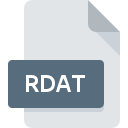
Extension de fichier RDAT
RNA Data (RDAT)
-
Category
-
Popularité0 ( votes)
Qu'est-ce que le fichier RDAT?
Le suffixe RDAT nom de fichier est principalement utilisé pour les fichiers RNA Data (RDAT). Les fichiers avec l'extension RDAT peuvent être utilisés par les programmes distribués pour la plate-forme . Le format de fichier RDAT, avec 6033 autres formats de fichier, appartient à la catégorie Autres dossiers. Le programme le plus populaire pour le traitement des fichiers RDAT est Windows Notepad, mais les utilisateurs peuvent choisir 4 programmes différents prenant en charge ce format de fichier. Le logiciel Windows Notepad a été développé par Microsoft Corporation. Sur son site officiel, vous trouverez plus d’informations sur les fichiers RDAT ou le logiciel Windows Notepad.
Programmes prenant en charge l'extension de fichier RDAT
Les fichiers avec le suffixe RDAT peuvent être copiés sur n’importe quel appareil mobile ou plate-forme système, mais il peut ne pas être possible de les ouvrir correctement sur le système cible.
Logiciels desservant le fichier RDAT
 MAC OS
MAC OS  Linux
Linux Comment ouvrir un fichier RDAT?
L'impossibilité d'ouvrir les fichiers avec l'extension RDAT peut avoir différentes origines. Du côté positif, les problèmes les plus fréquemment rencontrés concernant RNA Data (RDAT) fichiers ne sont pas complexes. Dans la plupart des cas, ils peuvent être traités rapidement et efficacement sans l'assistance d'un spécialiste. Nous avons préparé une liste qui vous aidera à résoudre vos problèmes avec les fichiers RDAT.
Étape 1. Obtenez le Windows Notepad
 La cause principale et la plus fréquente empêchant les utilisateurs d'ouvrir les fichiers RDAT est qu'aucun programme capable de gérer les fichiers RDAT n'est installé sur le système de l'utilisateur. Ce problème peut être résolu en téléchargeant et en installant Windows Notepad ou un autre programme compatible, tel que TextEdit, NotePad++ text editor, RDATkit The RNA Dataset Toolkit. Vous trouverez ci-dessus une liste complète des programmes prenant en charge les fichiers RDAT, classés selon les plates-formes système pour lesquelles ils sont disponibles. Si vous souhaitez télécharger le programme d'installation de Windows Notepad de la manière la plus sécurisée, nous vous suggérons de visiter le site Web Microsoft Corporation et de le télécharger à partir de leurs dépôts officiels.
La cause principale et la plus fréquente empêchant les utilisateurs d'ouvrir les fichiers RDAT est qu'aucun programme capable de gérer les fichiers RDAT n'est installé sur le système de l'utilisateur. Ce problème peut être résolu en téléchargeant et en installant Windows Notepad ou un autre programme compatible, tel que TextEdit, NotePad++ text editor, RDATkit The RNA Dataset Toolkit. Vous trouverez ci-dessus une liste complète des programmes prenant en charge les fichiers RDAT, classés selon les plates-formes système pour lesquelles ils sont disponibles. Si vous souhaitez télécharger le programme d'installation de Windows Notepad de la manière la plus sécurisée, nous vous suggérons de visiter le site Web Microsoft Corporation et de le télécharger à partir de leurs dépôts officiels.
Étape 2. Vérifiez la version de Windows Notepad et mettez-la à jour si nécessaire
 Vous ne pouvez toujours pas accéder aux fichiers RDAT bien que Windows Notepad soit installé sur votre système? Assurez-vous que le logiciel est à jour. Les développeurs de logiciels peuvent implémenter la prise en charge de formats de fichiers plus modernes dans les versions mises à jour de leurs produits. Si vous avez une ancienne version de Windows Notepad installée, il est possible que le format RDAT ne soit pas pris en charge. Tous les formats de fichiers gérés correctement par les versions précédentes d'un programme donné devraient également pouvoir être ouverts avec Windows Notepad.
Vous ne pouvez toujours pas accéder aux fichiers RDAT bien que Windows Notepad soit installé sur votre système? Assurez-vous que le logiciel est à jour. Les développeurs de logiciels peuvent implémenter la prise en charge de formats de fichiers plus modernes dans les versions mises à jour de leurs produits. Si vous avez une ancienne version de Windows Notepad installée, il est possible que le format RDAT ne soit pas pris en charge. Tous les formats de fichiers gérés correctement par les versions précédentes d'un programme donné devraient également pouvoir être ouverts avec Windows Notepad.
Étape 3. Associez les fichiers RNA Data (RDAT) à Windows Notepad
Après avoir installé Windows Notepad (la version la plus récente), assurez-vous qu’elle est définie comme application par défaut pour ouvrir les fichiers RDAT. La prochaine étape ne devrait poser aucun problème. La procédure est simple et largement indépendante du système

Changer l'application par défaut dans Windows
- En cliquant sur le bouton RDAT avec le bouton droit de la souris, vous obtiendrez un menu dans lequel vous devrez sélectionner l’option
- Sélectionnez →
- Pour finaliser le processus, sélectionnez entrée PC et, à l'aide de l'explorateur de fichiers, sélectionnez le dossier d'installation Windows Notepad. Confirmez en cochant Toujours utiliser ce programme pour ouvrir la boîte de fichiers RDAT , puis en cliquant sur le bouton .

Changer l'application par défaut dans Mac OS
- Dans le menu déroulant, accessible en cliquant sur le fichier avec l'extension RDAT, sélectionnez
- Passez à la section . S'il est fermé, cliquez sur le titre pour accéder aux options disponibles.
- Sélectionnez le logiciel approprié et enregistrez vos paramètres en cliquant sur
- Enfin, un message indiquant que cette modification sera appliquée à tous les fichiers avec l'extension RDAT devrait apparaître. Cliquez sur le bouton pour confirmer votre choix.
Étape 4. Recherchez les erreurs dans le fichier RDAT
Si vous avez suivi les instructions des étapes précédentes et que le problème n'est toujours pas résolu, vous devez vérifier le fichier RDAT en question. L'impossibilité d'accéder au fichier peut être liée à divers problèmes.

1. Le RDAT est peut-être infecté par des logiciels malveillants. Assurez-vous de le scanner à l'aide d'un antivirus.
Si le fichier est infecté, le logiciel malveillant qui réside dans le fichier RDAT empêche toute tentative de l'ouvrir. Analysez le fichier RDAT ainsi que votre ordinateur contre les logiciels malveillants ou les virus. Si le scanner a détecté que le fichier RDAT est dangereux, procédez comme indiqué par le programme antivirus pour neutraliser la menace.
2. Vérifiez que la structure du fichier RDAT est intacte
Avez-vous reçu le fichier RDAT en question d'une personne différente? Demandez-lui de l'envoyer une fois de plus. Le fichier a peut-être été copié par erreur et les données ont perdu leur intégrité, ce qui empêche d'accéder au fichier. Il se peut que le processus de téléchargement du fichier avec l'extension RDAT ait été interrompu et que les données du fichier soient défectueuses. Téléchargez à nouveau le fichier à partir de la même source.
3. Vérifiez si l'utilisateur avec lequel vous êtes connecté dispose des privilèges d'administrateur.
Parfois, pour accéder aux fichiers, l'utilisateur doit avoir des privilèges d'administrateur. Basculez vers un compte disposant des privilèges requis et essayez de rouvrir le fichier RNA Data (RDAT).
4. Vérifiez si votre système peut gérer Windows Notepad
Les systèmes d'exploitation peuvent noter suffisamment de ressources libres pour exécuter l'application prenant en charge les fichiers RDAT. Fermez tous les programmes en cours et essayez d’ouvrir le fichier RDAT.
5. Vérifiez si vous disposez des dernières mises à jour du système d'exploitation et des pilotes.
Les versions les plus récentes des programmes et des pilotes peuvent vous aider à résoudre les problèmes liés aux fichiers RNA Data (RDAT) et à assurer la sécurité de votre périphérique et de votre système d'exploitation. Il est possible que l'une des mises à jour de système ou de pilote disponibles résolve les problèmes liés aux fichiers RDAT affectant les anciennes versions d'un logiciel donné.
Voulez-vous aider?
Si vous disposez des renseignements complémentaires concernant le fichier RDAT nous serons reconnaissants de votre partage de ce savoir avec les utilisateurs de notre service. Utilisez le formulaire qui se trouve ici et envoyez-nous les renseignements sur le fichier RDAT.

 Windows
Windows 




